Per impostare l'autenticazione a due fattori per l'accesso alla webmail, in modo da garantirti una maggiore protezione per la tua casella di posta, ti basterà seguire questa guida.
Accedi alla WebMail
Il primo passo è quello di accedere alla WebMail da un qualsiasi browser (Chrome - Firefox ecc) collegandosi al link:
https://webmail.ergonet.it/
Per eseguire il login è necessario inserire i seguenti dati:
Nome Utente: Inserisci il tuo indirizzo mail per esteso
Password: Inserisci la password relativa alla tua casella mail
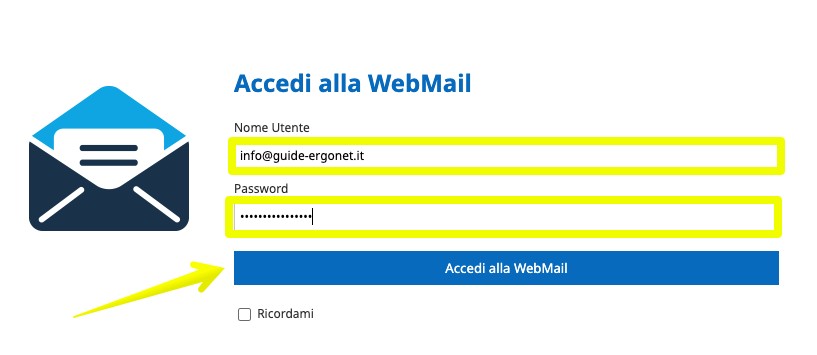
Attivazione autenticazione a due fattori
Una volta eseguito l'accesso alla Webmail, clicca sull'icona a forma d'ingranaggio che trovi nella bar verticale a sinistra, scegli il riferimento "Autenticazione a due fattori" poi "Abilita"
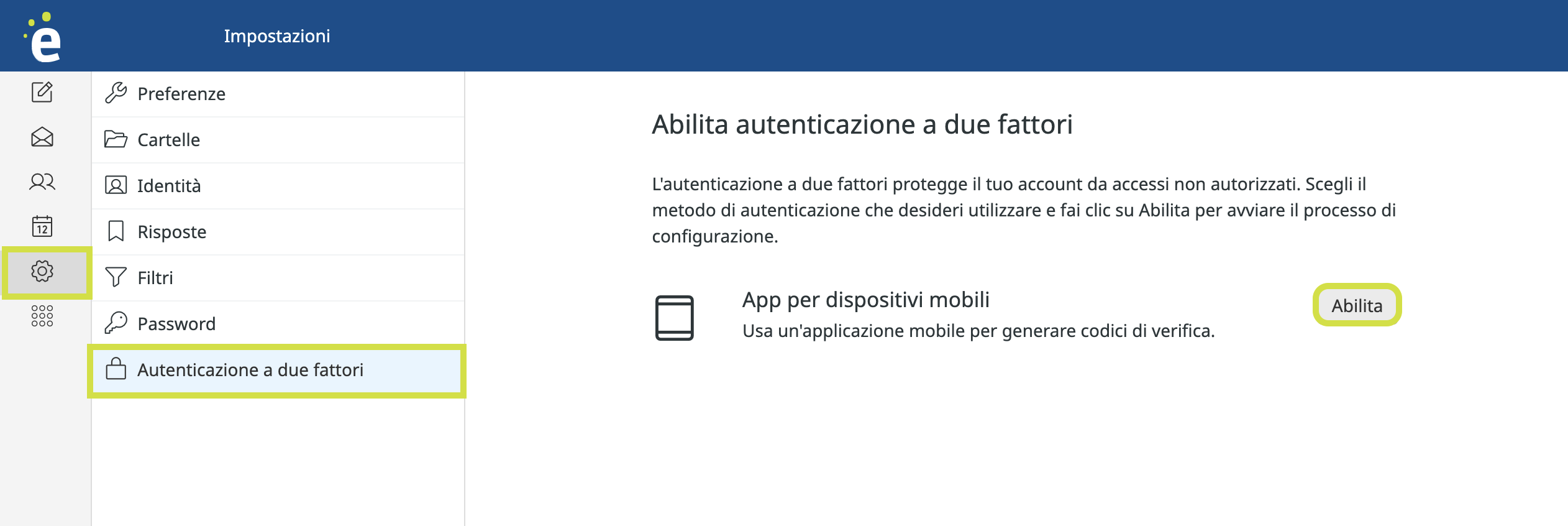
Quindi reinserisci la password della tua casella per procedere:
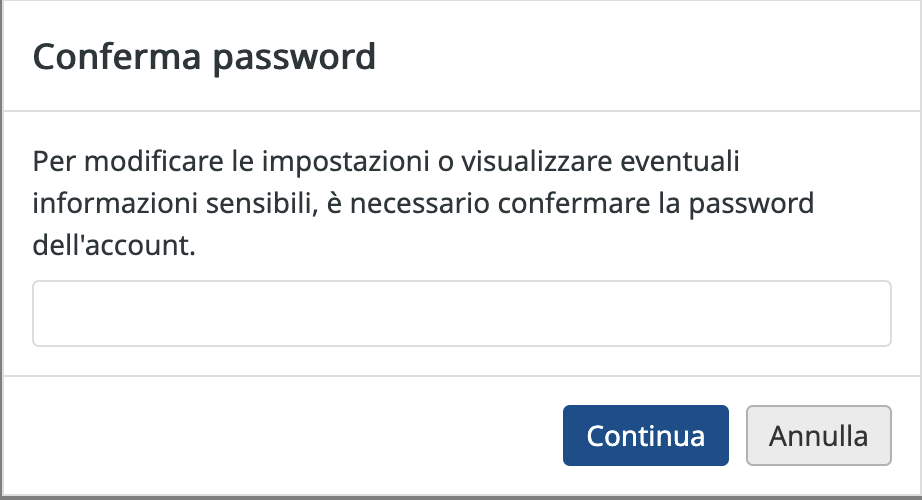
Ora ti verrà mostrato un QR code per confermare l'abilitazione dell'autenticazione a due fattori. È ora di aprire l'app di autenticazione sul tuo smartphone: tocca il simbolo + (o "Aggiungi un codice") e scansiona il codice QR mostrato a schermo, clicca poi su "Successivo".
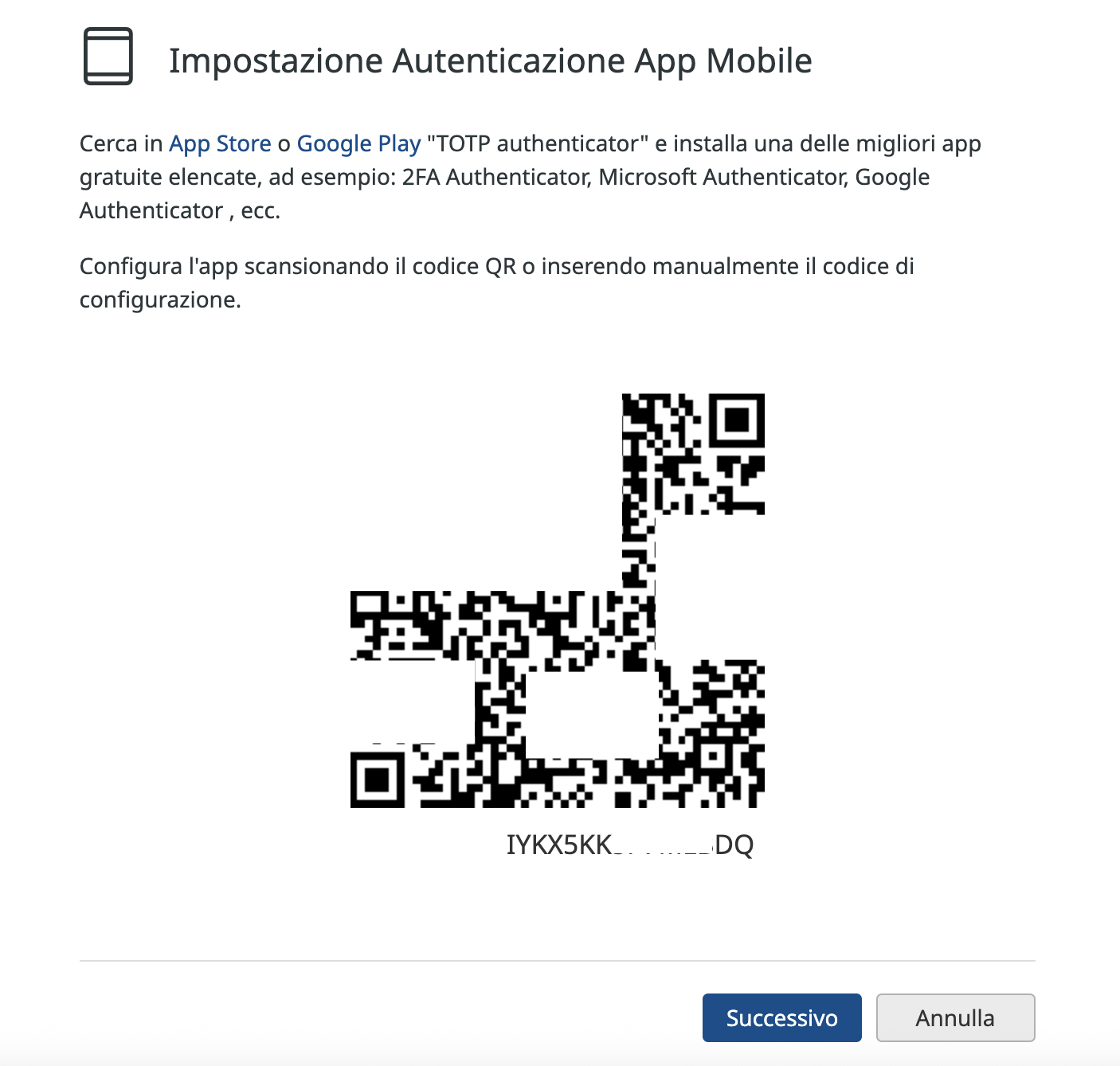
A questo punto l'applicazione sul tuo smartphone ti mostrerà un codice a 6 cifre, che dovrai inserire nella sezione apposita della schermata, successivamente clicca su "Continua".
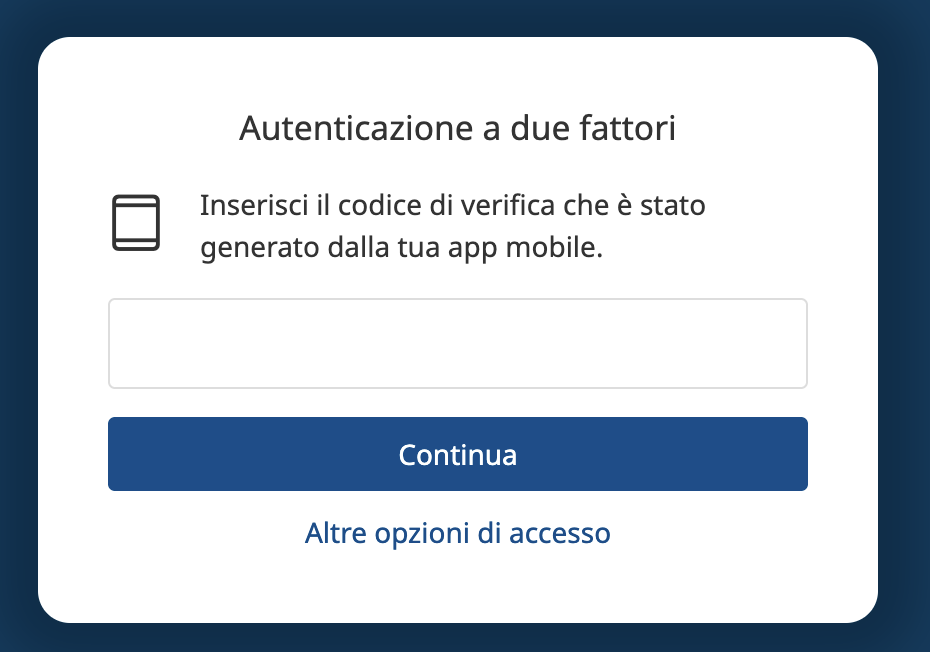
Fatto! D'ora in poi l'accesso alla webmail avverrà in modo sicuro! Solo tu, grazie al tuo dispositivo, potrai accedere alla tua casella di posta tramite webmail.
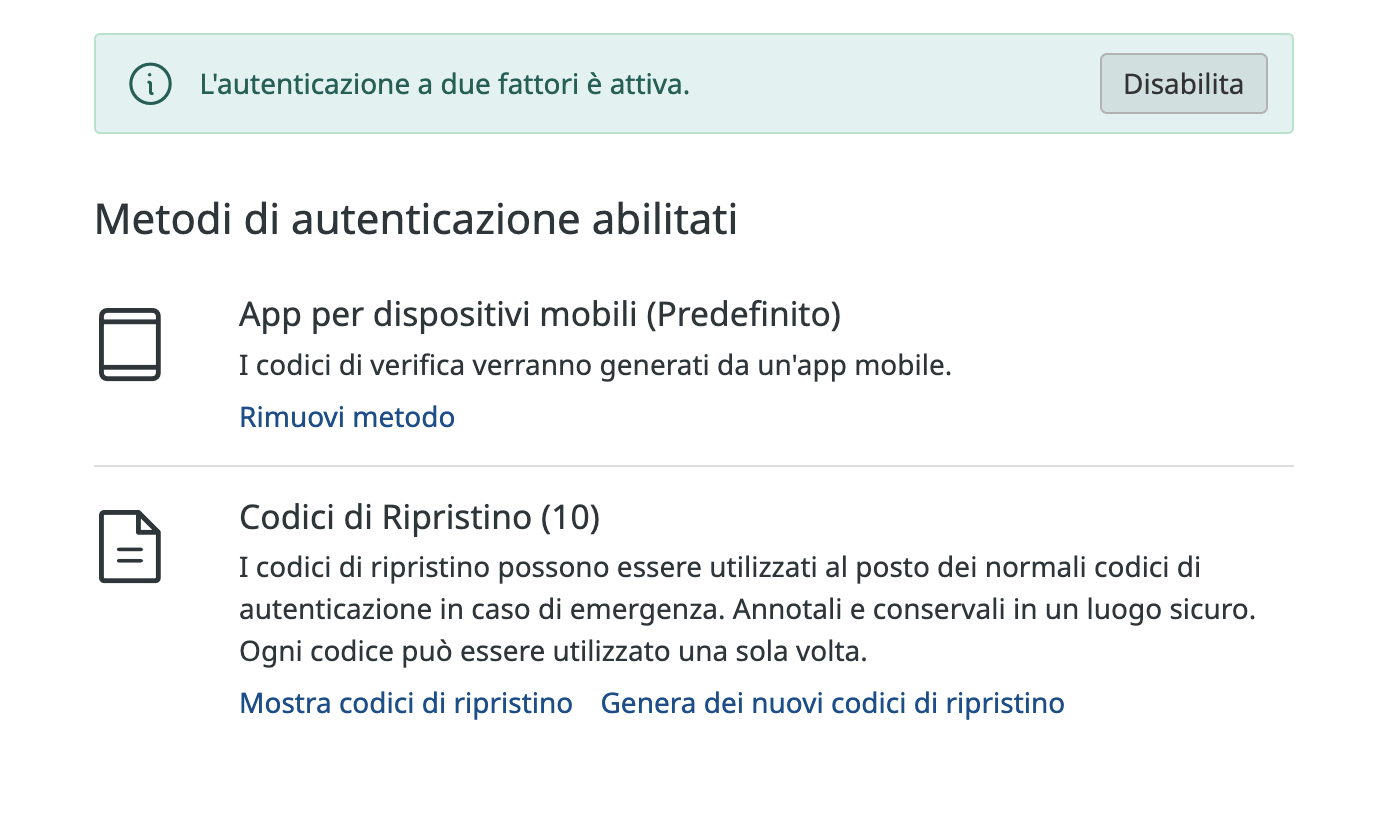
Conclusioni
Ora che hai completato l'attivazione dell'opzione, ha reso ancora più sicuro l'accesso alla webmail con l'autenticazione a due fattori.
Questo articolo è stato utile?
